Úvod
Tablety se staly nepostradatelnými nástroji v našich osobních a profesních životech. Stejně jako jakékoli jiné technologické zařízení však mohou občas narazit na problémy, které mohou narušit jejich bezproblémový provoz. Když se setkáváte s drobnými technickými závadami, pomalým výkonem nebo nereagováním, jednoduché restartování může udělat zázraky. Tento průvodce vám poskytne základní přehled o tom, proč je restartování užitečné, pokrývá obecné i značkové kroky a zahrnuje tipy na řešení problémů, které udrží vaše zařízení v efektivním chodu.
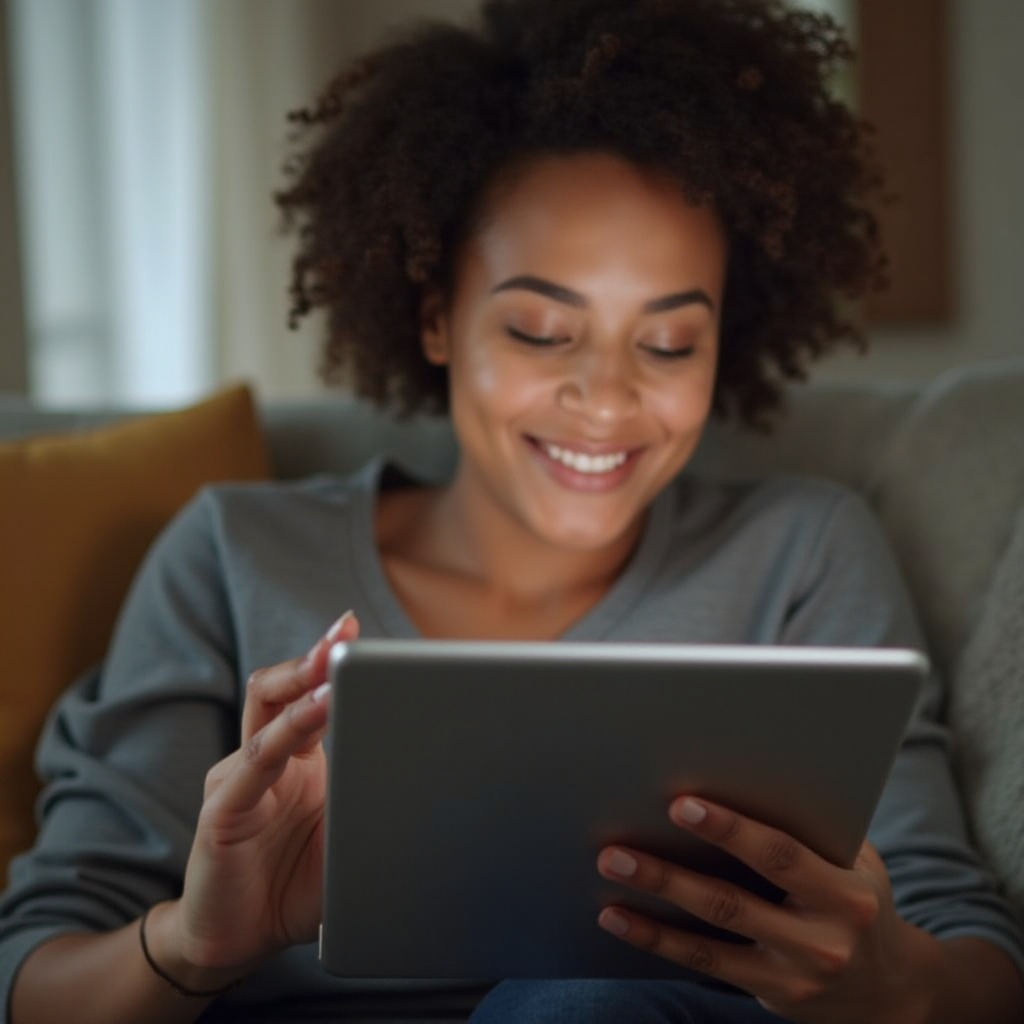
Proč je důležité restartovat váš tablet
Restartování tabletu se může zdát triviální, ale je důležité z mnoha důvodů. Za prvé, restart vyčistí paměť zařízení, což efektivně zvyšuje výkon. Postupem času se v paměti hromadí aplikace a systémové procesy, což způsobuje zpomalení nebo nereagování vašeho tabletu.
Restart také řeší drobné softwarové chyby nebo chyby. Pokud se vaše zařízení chová neobvykle nebo zamrzá, rebootování může tyto problémy napravit. Dále, systémové aktualizace jsou někdy plně implementovány až po restartu, což zajišťuje, že váš tablet funguje s nejnovějšími funkcemi a bezpečnostními vylepšeními. Pravidelné restartování přispívá k prodloužení životnosti zařízení tím, že snižuje nadměrný stres na jeho komponenty.
Obecné kroky k restartování tabletu
Většina tabletů sdílí podobný proces restartu, i když mohou existovat drobné odchylky podle značky. Sledujte tyto základní kroky:
-
Stiskněte a podržte tlačítko napájení: Tlačítko napájení se obvykle nachází na straně nebo na horní části zařízení. Stiskněte jej na několik sekund.
-
Vyberte možnost Restart: Pokud se objeví nabídka, zvolte možnost restartu nebo vypnutí. Pokud je k dispozici pouze vypnutí, můžete jej znovu zapnout stisknutím tlačítka napájení po několika sekundách.
-
Počkejte na dokončení restartovacího cyklu: Nechte tablet dostatek času na úplné vypnutí a zapnutí.
-
Zadejte své heslo nebo PIN: Po restartování odemkněte zařízení, abyste mohli pokračovat v běžném použití.
I když se tyto kroky obecně vztahují na většinu tabletů, výrobci často mají drobné rozdíly ve svých procesech.
Restartování tabletů podle značky
I když jsou obecné kroky užitečné, znalost specifik pro vaši značku tabletu zajišťuje efektivní restart.
Restartování Apple iPadů
-
Stiskněte a podržte horní a hlasitostní tlačítko: Stiskněte horní tlačítko spolu s hlasitostním tlačítkem současně.
-
Přetáhněte posuvník: Počkejte, až se objeví posuvník pro vypnutí, a poté jej přetáhněte, aby se vypnul.
-
Restartujte zařízení: Podržte horní tlačítko pro opětovné zapnutí iPadu.
Restartování Samsung tabletů
-
Podržte tlačítko napájení: Stiskněte tlačítko napájení, dokud se nezobrazí možnosti.
-
Zvolte Restart: Klepněte na možnost restartu pro rebootování zařízení.
-
Počkejte na restart: Nechte zařízení dokončit proces restartování.
Restartování Amazon Fire tabletů
-
Stiskněte a podržte tlačítko napájení: Stiskněte a držte tlačítko napájení, dokud se nezobrazí možnosti napájení.
-
Klepněte na možnost Restart: Vyberte možnost restartu nebo vypnutí a poté ručně zapněte znovu.
-
Dokončete proces: Počkejte, až se restartovací cyklus dokončí.
Restartování Microsoft Surface tabletů
-
Stiskněte a podržte tlačítko napájení a zvýšení hlasitosti: Ujistěte se, že oba tlačítka jsou stisknutá současně asi 15 sekund.
-
Uvolněte pro Restart: Uvolněte je, jakmile se objeví a zmizí logo Surface.
-
Restart dokončen: Počkejte, až se zařízení restartuje.
Porozumění těmto pokynům specifickým pro značku zajišťuje, že nebudete během procesu restartu čelit nečekaným překážkám.
Řešení problémů s restartem
Občas se můžete setkat s problémy s restartem. Pokud stisknutí tlačítka napájení nestačí, zvažte tyto řešení:
-
Vynucený restart: Některá zařízení podporují vynucené restart pomocí specifických kombinací tlačítek, například stisknutí obou tlačítek napájení a snížení hlasitosti.
-
Nabijte zařízení: Zkontrolujte, zda není baterie vybitá. Připojte tablet k nabíječce před pokusem o restart.
-
Odstraňte příslušenství: Odpojte jakékoli zapojené příslušenství nebo nabíječ, které mohou rušit restart.
Pokud se objeví přetrvávající problémy, konzultujte podpůrné zdroje výrobce nebo zvážit vyhledání odborné pomoci.
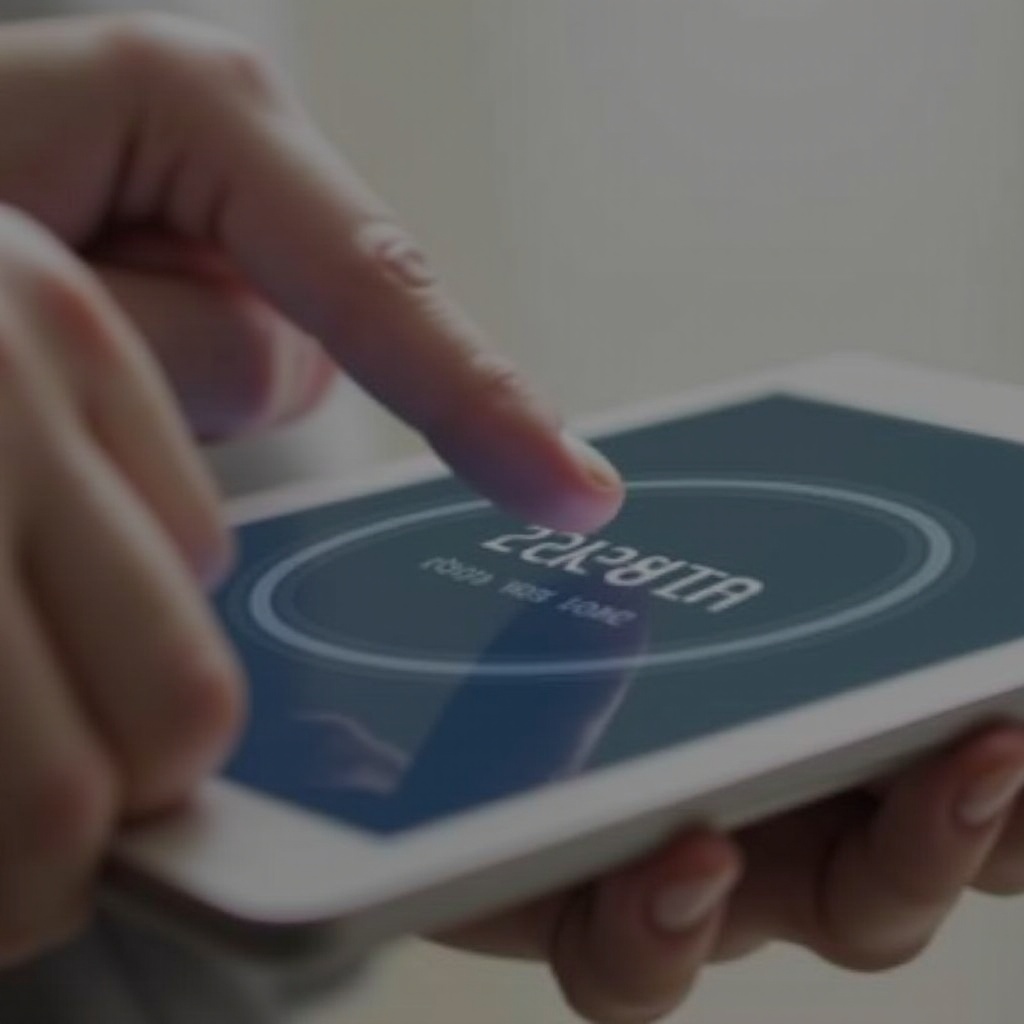
Další tipy na restart a údržbu
Pravidelné restartování vašeho tabletu je součástí jeho údržby. Udržujte software aktuální, abyste měli prospěch z oprav chyb a bezpečnostních záplat. Pokud je to možné, povolte automatické aktualizace prostřednictvím nastavení.
Občasné vyčištění mezipaměti vašeho tabletu také pomáhá uvolnit paměť. Projižte nastavení a najděte možnost vymazání uložených dat, obvykle pod správou systému. Jako poslední možnost při trvajících problémech může pomoci obnovení továrního nastavení, pokud jste si předtím zálohovali důležitá data. Tím, že budete dodržovat tyto postupy, zajistíte, že váš tablet bude i nadále podávat optimální výkon a poskytne vám dlouhou životnost služeb.

Závěr
Restartování vašeho tabletu je zásadní rutinní úkon, který nabízí okamžité i dlouhodobé výhody. Být dobře obeznámen s obecným i specifickým pokyny vás připraví na efektivní řešení různých problémů. Spolu s pravidelnou údržbou vám tyto postupy zajistí, že váš tablet zůstane spolehlivým spojencem, připraveným služit vašim osobním i profesním potřebám po mnoho let.
Nejčastěji kladené otázky
Jak často bych měl restartovat svůj tablet?
Restartujte svůj tablet alespoň jednou týdně, aby si udržel svou efektivitu a vyčistil jakékoli zbytečné využití paměti.
Co mám dělat, když se můj tablet nechce restartovat?
Zkuste vynucený restart pomocí specifických kombinací tlačítek. Pokud se problém nevyřeší, zkontrolujte nabíječku nebo vyhledejte odbornou pomoc.
Smaže restartování moje data?
Ne, restartování vaše data nevymaže. Pouze obnoví systém, aby zlepšil výkon a vyřešil drobné chyby.
